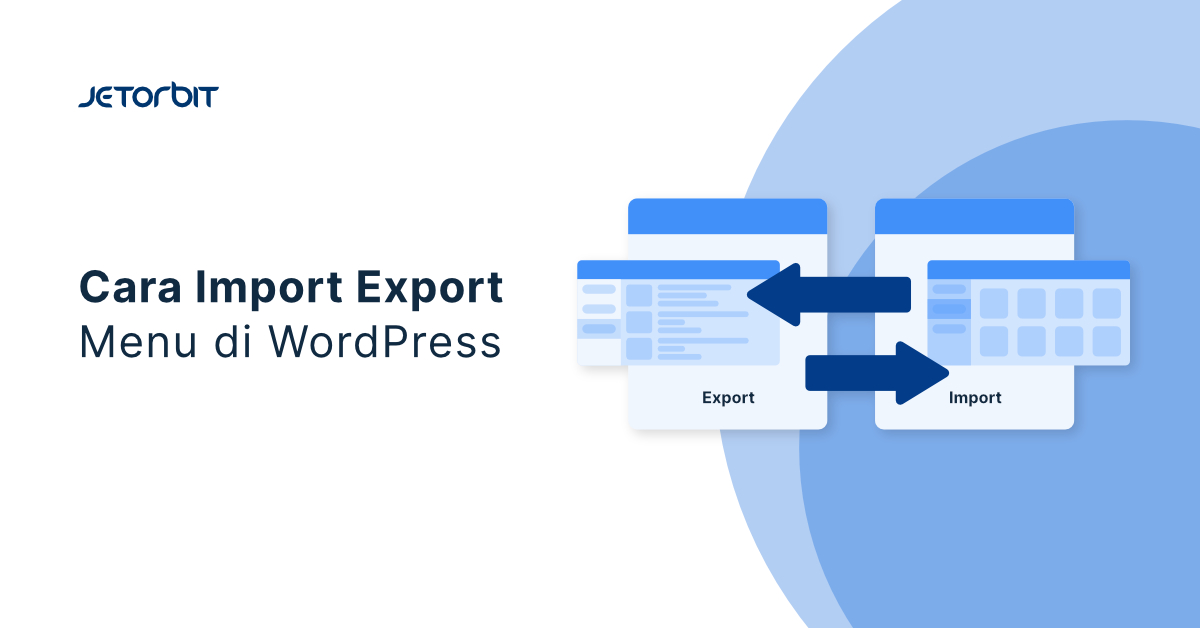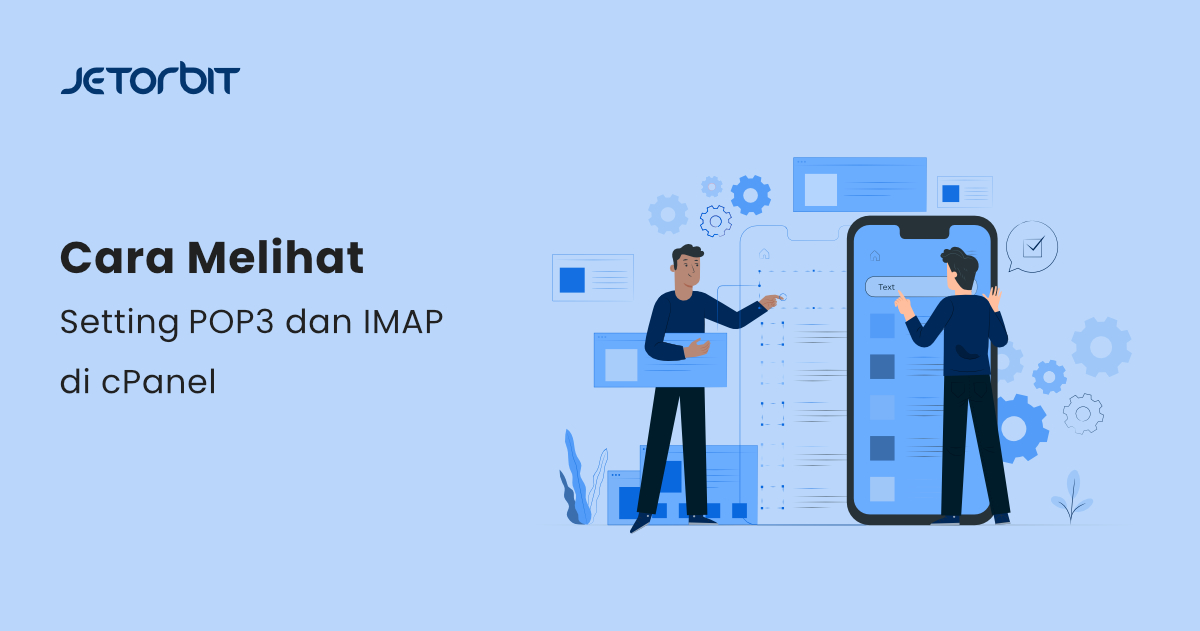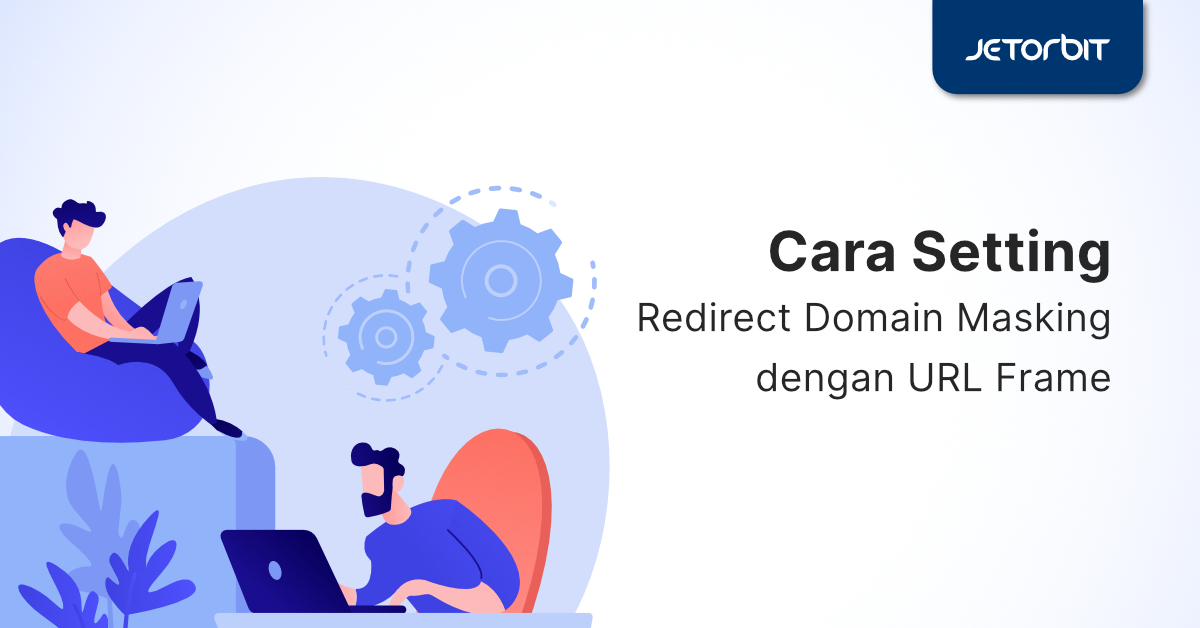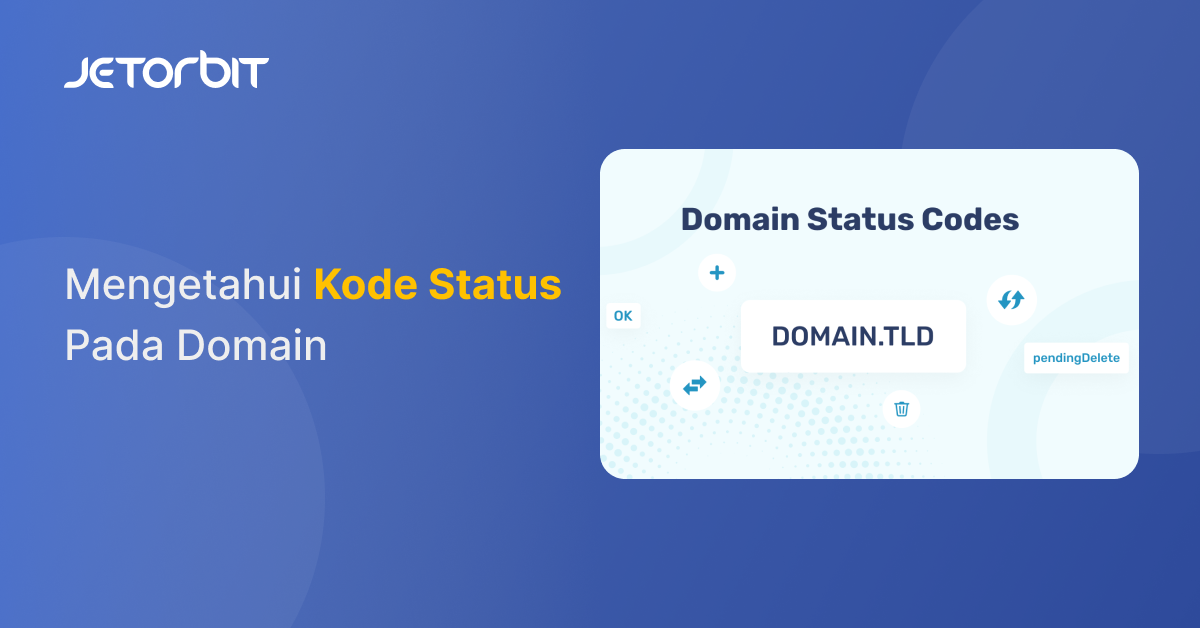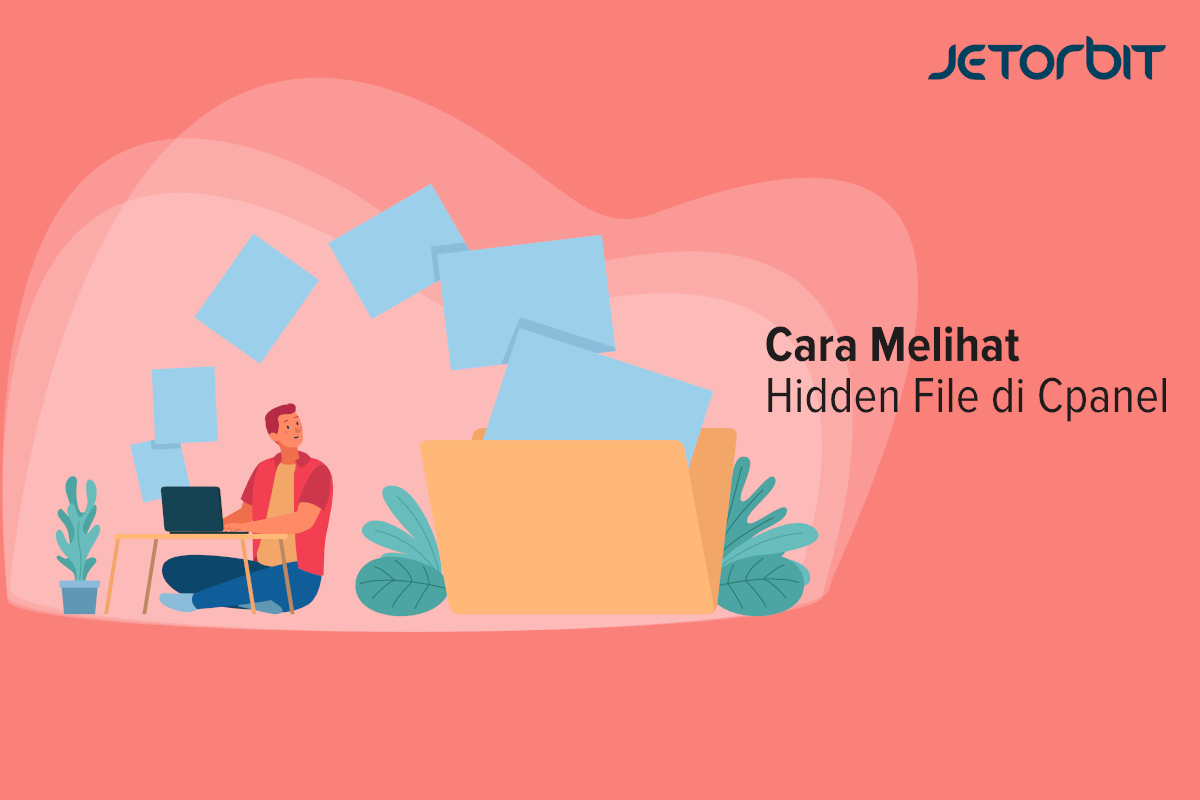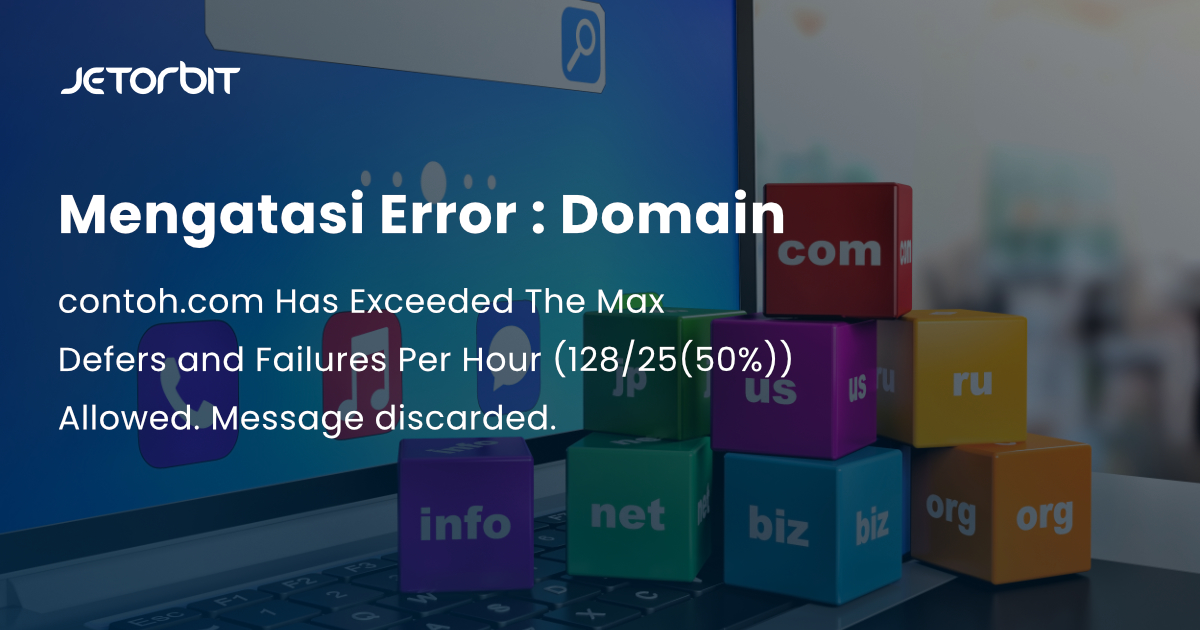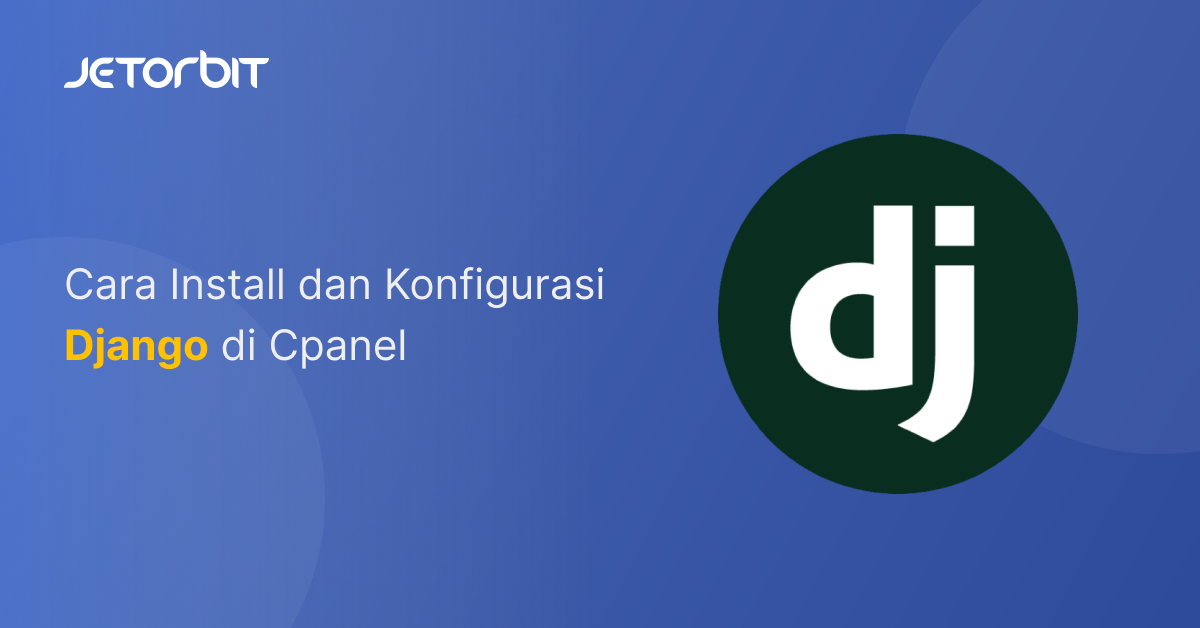Daftar Isi Artikel
TogglePernahkan anda berpikir untuk membuat sebuah website baru dengan kategori menu yang sama dengan website yang sebelumnya sudah anda bikin ?
Mengexport Menu di website sebelumnya kemudian di terapkan di website baru yang telah anda bikin dapat menghemat waktu.
Fitur impor / ekspor Default pada WordPress memungkinkan Anda untuk mentransfer menu dari web lama ke web baru.
Pada artikel ini kami akan membahas terkait Cara Import Export Menu di WordPress.
Mengenal Fitur Import Export Pada WordPress
Fitur Import Export pada default wordpress memudahkan kita untuk melakukan backup atau memindahkan file dari website satu ke website lain nya.
Secara default fitur ini terinstall pada Bagian Tools > Import /Export
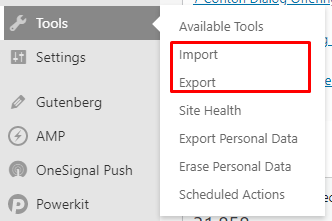
Singkatnya Cara kerja dari Fitur ini sebagai berikut :
- Import : Fitur ini berfungsi Untuk memasukan FIle dari Luar WordPress anda.
- Export : Fitur ini berfungsi untuk melakukan Backup keluar dari Website anda.
Pada fitur Export anda bisa melakukan Backup pada semua Settingan yang telah anda lakukan pada website anda.
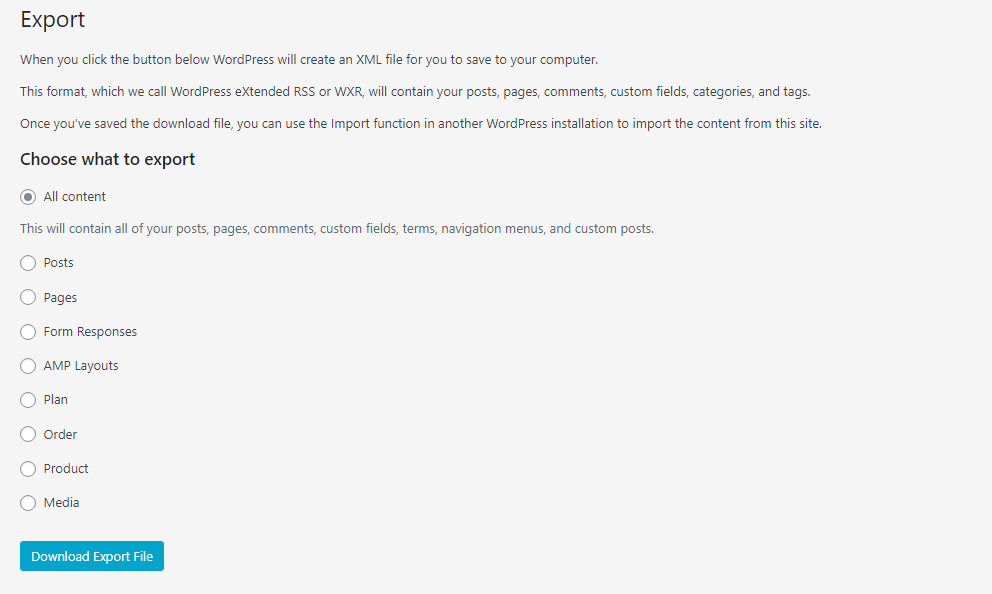
Cara Import Export Menu di WordPress
Berikutnya mari kita bahas pada inti pembahasan kita, yakni melakukan Import Export untuk menu wordpress.
Cara Export Menu di WordPress
Yang pertama mari kita bahas cara untuk mengexport menu terlebih dahulu, Pastikan bahwa anda telah membuat header Untuk menu, Untuk mengeceknya anda dapat Melihat pada bagian Appreance > Menu
Setelah itu Lakukan Instalasi Plugin WPS menu Exporter Dengan Cara Klik Plugins > Add Plugins Cari pada kolom pencarian ketikan WPS menu Exporter. Kemudian Klik Install dan Activated
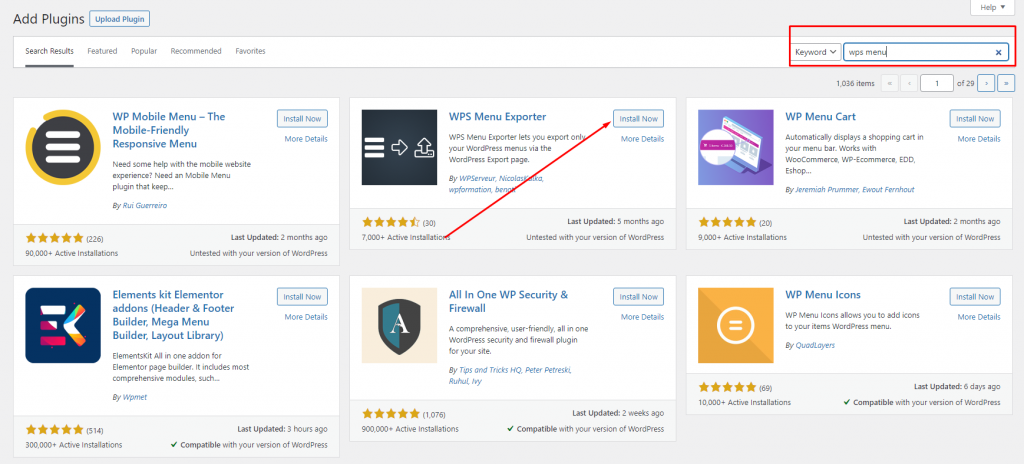
Jika sudah maka Anda dapat langsung menuju ke bagian Tools > Export Untuk mulai melakukan export pada website anda.
Kemudian Silahkan Pilih Pada Bagian Navigation Menu Items , Untuk mengexport Menu pada website anda.
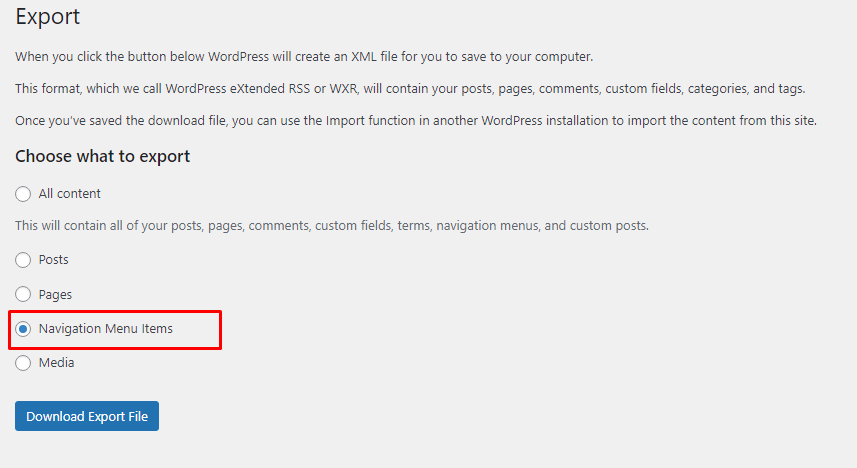
Jika sudah langsung saja anda Klik Download Export FIle. Maka hasilnya adalah anda akan mendapatkan file dalam format .XML

Disini anda telah Berhasil Melakukan Export pada Menu website anda.
Cara Import Menu di WordPress
Setelah export berhasil maka berikutnya tentu anda harus melakukan import atau memasukan Konten kepada website anda. Untuk caranya hampir sama dengan Export, Klik Fitur Tools > Import pada bagian kiri pada dashboard wordpress anda.
Perlu anda perhatikan jika fitur WordPress Importer belum aktif maka anda belum bisa melakukan import ke dalam website. anda harus mengaktifkan nya terlebih dahulu dengan mengklik Install Now pada bagian WordPress.
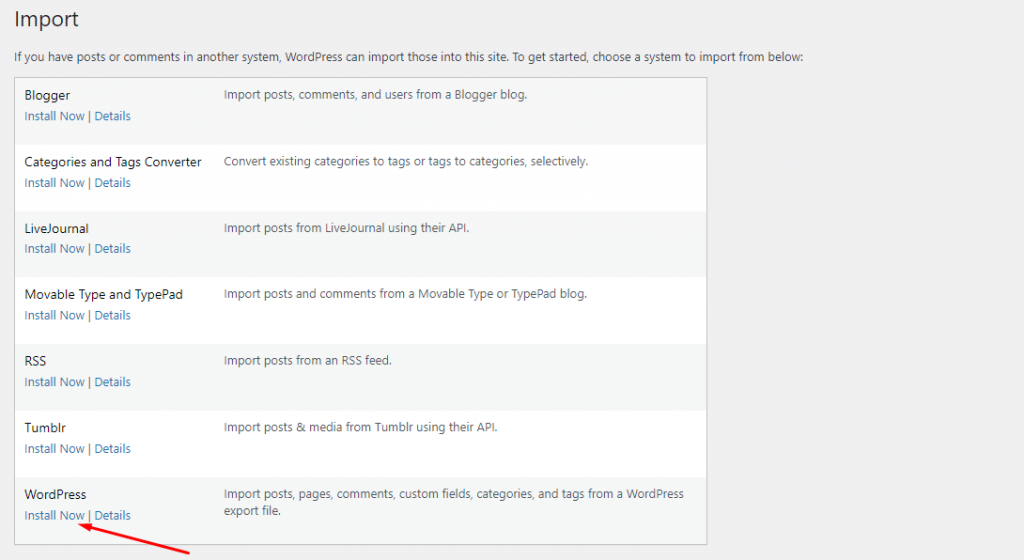
Setelah terinstall Klik Run importer yang ada di bagian Atas.
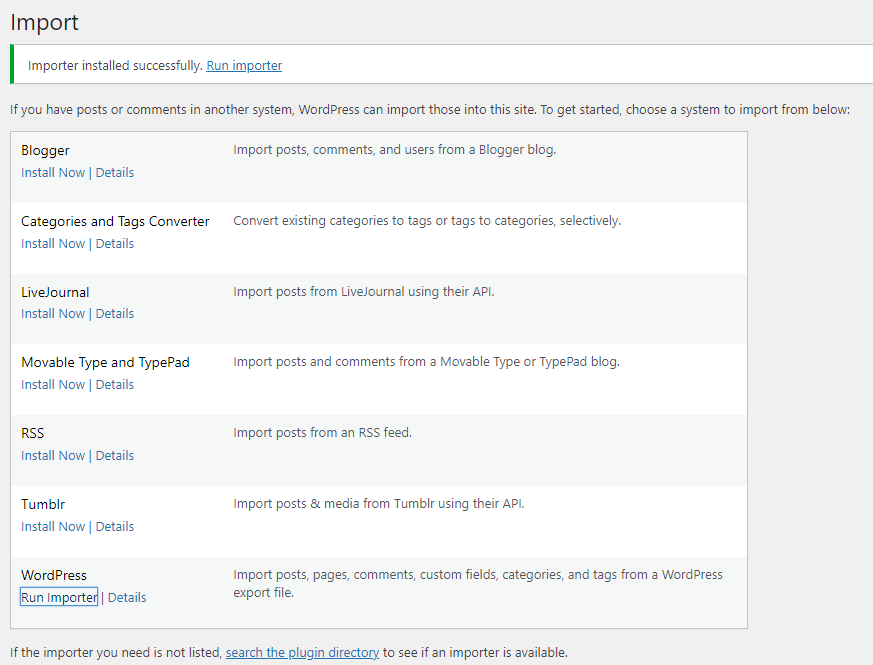
Klik Choose FIle kemudian pilih file yang tadi sudah anda export.
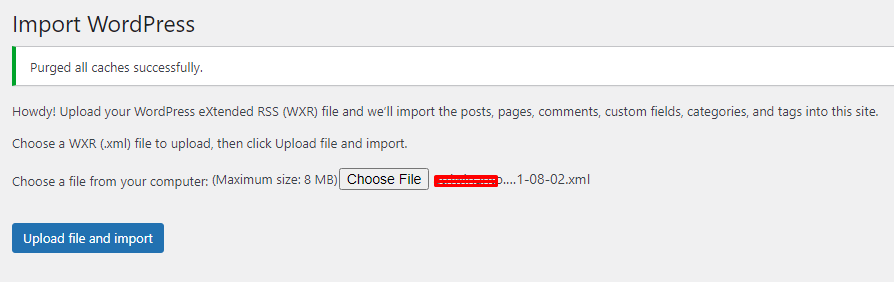
Klik Upload file and import jika File sudah sesuai.
Setelah itu akan muncul Pilihan author mana yang akan di gunakan untuk hasil importernya, anda bisa membuat author baru maupun Menggunakan author yang sudah ada.
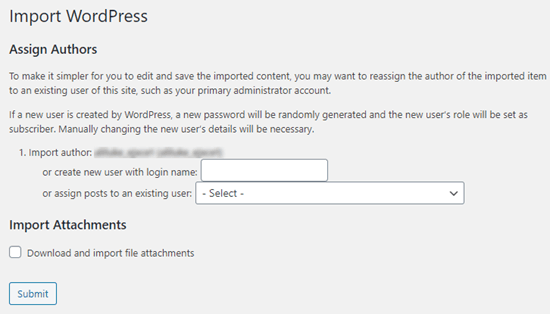
Jika sudah anda dapat mengklik submit dan menunggu sampai proses import berhasil, Waktu dari proses import ini tergantung dari ukuran file dan juga kecepatan internet yang anda miliki.
Jika berhasil Maka akan muncul Notif Sebagai berikut :
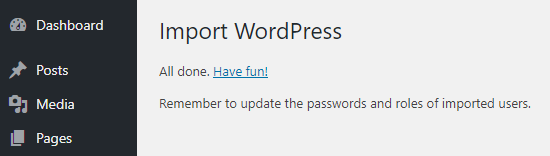
Anda dapat melihat hasil preview dari import ini dengan mengklik menu Appreance > Menus
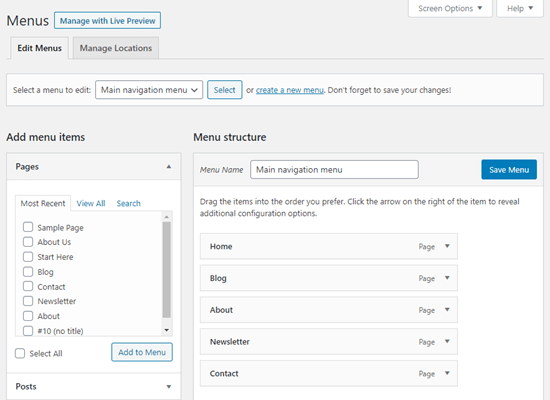
Penutup
Fitur export import default pada wordpress dapat anda gunakan untuk hal lain selain untuk menu, tergantung dari anda ingin menggunakan fitur ini untuk export import apa.
Demikian pembahasan terkait Cara Import Export Menu di WordPress semoga bermanfaat 🙂
Bermanfaatkah Artikel Ini?
Klik bintang 5 untuk rating!
Rata rata rating 1 / 5. Jumlah rate 4
No votes so far! Be the first to rate this post.
We are sorry that this post was not useful for you!
Let us improve this post!
Tell us how we can improve this post?